Jak vytvořit kontingenční tabulky v aplikaci Microsoft Excel
Microsoft Office Microsoft Vynikat / / March 17, 2020
Jednou z nejužitečnějších funkcí aplikace Microsoft Excel jsou kontingenční tabulky. Ale mnoho lidí neví, jak je správně používat. Kontingenční tabulky se používají k sumarizaci, analýze a prezentaci vašich údajů uživatelsky přívětivým způsobem. Například pokud máte databázi značek studentů za semestr a chcete zobrazit výsledky založené na značkách předmětů nebo pohledů konkrétního studenta v různých předmětech, můžete použít kontingenční tabulku.
Postupujte podle pokynů níže a během několika sekund budete moci vytvořit kontingenční tabulky.
Otevřete všechna data, která chcete, v Excelu. Jako příklad používám značky Student.
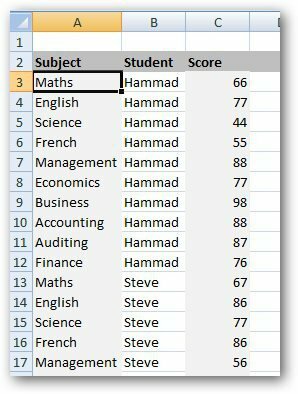
Klepněte na kartu Vložit a vyberte kontingenční tabulku.
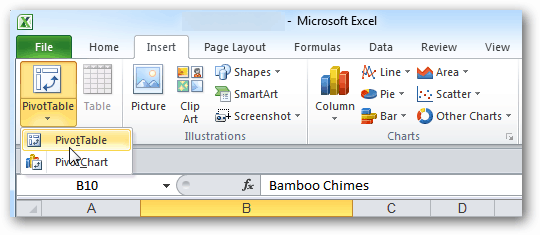
Objeví se dialogové okno Create PivotTable. Vyberte rozsah dat a vyberte Nový list, pokud chcete zobrazit kontingenční tabulku v novém listu. Doporučuji zobrazení kontingenční tabulky v novém listu. Klikněte na OK.
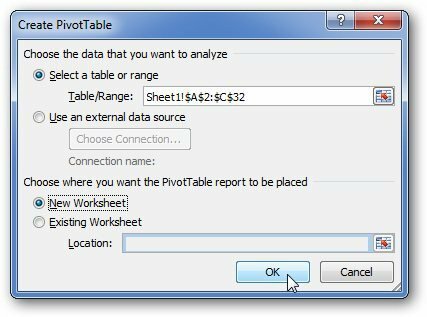
Excel otevře nový list s několika složitými sloupci, ale není. Vypadá to něco takového.
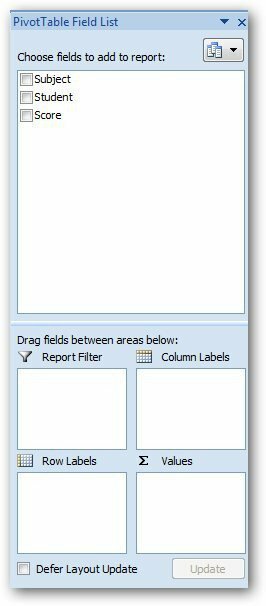
Nyní zaškrtněte všechna políčka (student, předmět, skóre). Přesuňte požadovaná pole do 4 níže uvedených oblastí.
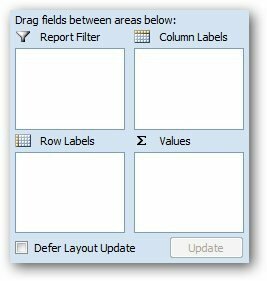
Jako filtr přehledů používám jméno studenta, předmět jako popisky řádků a do oblasti hodnot vkládám skóre. Co dělám, je najít průměrné skóre v každém předmětu. Mnoho najdete v jednom datovém souboru výměnou filtru přehledů. Tenhle je jednoduchý.
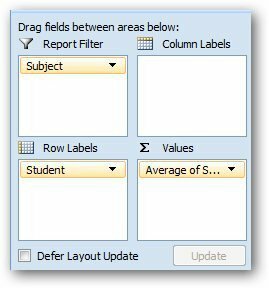
Nyní chci najít průměrné skóre u různých předmětů. Klikněte na rozevírací šipku v poli Hodnoty a klikněte na Nastavení hodnotového pole.
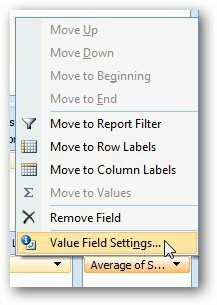
V dialogovém okně vyberte Průměr a klikněte na OK.

U každého předmětu se zobrazí průměrné známky třídy.
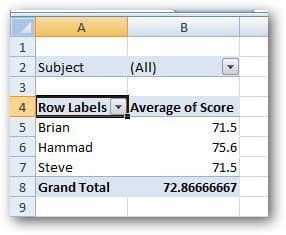
Podobně můžete vytvořit různé další přehledy, které shrnují všechna požadovaná data. Pokud máte nějaké dotazy, zanechte komentář a dejte mi vědět.
